Comment utiliser Samsung Kids
Pour tirer le meilleur parti de l'application, il est important de connaître toutes les fonctions de Samsung Kids et de savoir comment les utiliser. Il est également important de connaître les exigences et les besoins de nos appareils pour utiliser cette application.
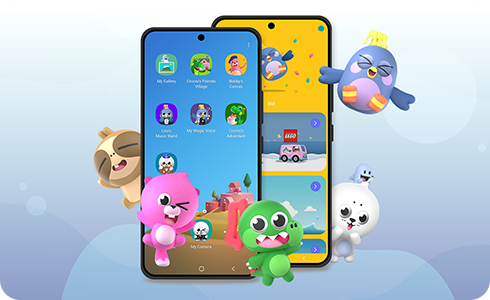
Pour exécuter Samsung Kids, veuillez suivre les étapes suivantes :
Vous pouvez utiliser Samsung Kids sans compte Samsung. Cependant, vous devez savoir que si vous oubliez votre code PIN Samsung Kids et que vous souhaitez le réinitialiser, votre appareil doit être déverrouillé via les options Pattern, Iris ou Fingerprint, ou vous devrez avoir préalablement enregistré un compte Google. Un seul enregistrement de compte est nécessaire.
Google™ exige des autorisations en plusieurs étapes lors de l'utilisation de Samsung Kids en raison des règles de leur système d'exploitation. Lorsque vous avez besoin d'utiliser " appel ", " message ", " fichiers et médias " et d'autres fonctions ou apps de base sur votre appareil, vous devez fournir une autorisation supplémentaire pour utiliser l'ensemble des fonctionnalités dans les apps natives fournies par Samsung Kids.
Ainsi, Samsung Kids doit demander la permission de l'utilisateur pour permettre l'accès à d'autres applications préinstallées et fonctions de l'appareil.
Le fait de demander l'autorisation de l'utilisateur ne compromet pas la sécurité de votre appareil, et votre enfant ne peut pas accéder à vos contacts (qui ne sont pas accessibles sans votre code PIN).
Si vous refusez les demandes d'autorisation, vous ne pourrez pas exécuter Samsung Kids ou les applications fournies avec Samsung Kids.
Si vous avez déjà rejeté l'autorisation et sélectionné "Ne pas demander à nouveau" ou "Ne pas montrer à nouveau" sur une fenêtre contextuelle qui demande une autorisation d'accès, vous pouvez autoriser l'autorisation en suivant les étapes ci-dessous :
Si un utilisateur du mode enfants a mis à niveau son système d'exploitation vers Android™ 9.0, le mode enfants peut être mis à jour vers Samsung Kids.
Une fois que vous avez terminé la mise à jour et l'installation de Samsung Kids, l'icône Kids Mode disparaît. Vous pouvez accéder à Samsung Kids en faisant glisser le panneau rapide vers le bas depuis le haut de l'écran et en appuyant sur le bouton " Samsung Kids ".
Merci pour votre avis
Veuillez répondre à toutes questions.